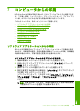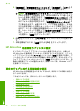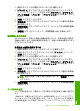User guide
3.
使用するプリンタが選択されていることを確認します。
4
.
[プロパティ] ダイアログ ボックスを開くボタンをクリックします。
ソフトウェアによって、このボタンは [プロパティ]、[オプション]、
[プリンタ設定]、[プリンタ]、 [プリファレンス] などの名前になって
います。
5
.
[機能] タブをクリックします。
6
.
[印刷品質] ドロップダウンリストからプロジェクトに適切な印刷品
質を選択します。
7
.
[用紙の種類] ドロップダウンリストで、セットしてある用紙の種類
を選択します。
8
.
[解像度] ボタンをクリックして、印刷解像度 (dpi) を表示します。
印刷速度と品質の変更
HP All-in-One は、選択した用紙の種類の設定に応じて、印刷の品質と速度を
自動的に設定します。印刷品質設定を変更して、速度と印刷の品質をカスタマ
イズすることもできます。
印刷速度と品質を選択するには
1
.
用紙が給紙トレイにセットされていることを確認します。
2
.
お使いのソフトウェア アプリケーションの [ファイル] メニューで
[印刷] をクリックします。
3
.
使用するプリンタが選択されていることを確認します。
4
.
[プロパティ] ダイアログ ボックスを開くボタンをクリックします。
ソフトウェアによって、このボタンは [プロパティ]、[オプション]、
[プリンタ設定]、[プリンタ]、 [プリファレンス] などの名前になって
います。
5
.
[機能] タブをクリックします。
6
.
[印刷品質] ドロップダウンリストからプロジェクトに適切な印刷品
質を選択します。
注記 製品が印刷する最大 dpi を表示するには、[解像度] をクリ
ックします。
7.
[用紙の種類] ドロップダウンリストで、セットしてある用紙の種類
を選択します。
ページ方向の変更
ページ方向の設定では、文書のページを印刷する方向を縦または横に指定でき
ます。
一般的には、文書またはプロジェクトの作成に使用したソフトウェア アプリ
ケーションでページの方向を設定します。しかし、カスタム サイズや特殊な
HP 用紙を使用している場合、またはソフトウェア アプリケーションからペー
現在のジョブに対する印刷設定の変更
37
[印刷]